Важно: Данный раздел актуален для Платформы данных в Публичном облаке и On-Premise.
Расширение кластера RT.WideStore используется для горизонтального масштабирования и для увеличения отказоустойчивости.
¶ 1. Предварительные условия
- Используется плагин версии 1.21.0 или выше.
- На кластере не запущены никакие действия.
- Последнее запущенное действие завершилось без ошибок.
- Если уже выполнялось расширение кластера, то оно было завершено без ошибок.
¶ 2. Варианты расширения
Расширение кластера RT.WideStore возможно в двух режимах:
1. Добавление новых реплик;
2. Смена топологии сервера (разделение на шарды).
¶ 3. Ограничения
На данный момент существует несколько ограничений по работе с функционалом расширения кластера.
- Нет возможности создавать более одного виртуального кластера.
- После расширения кластера “С добавлением новых реплик” нужно вручную создать реплицируемые таблицы.
¶ 4. Порядок работ
¶ 4.1 Добавление новых реплик
Если вы выбрали вариант расширение кластера добавлением новых реплик, то для кластера созданного с помощью плагина RT.WideStore необходимо:
- Добавить хосты,
- На добавленных хостах создать реплицируемые таблицы.
¶ 4.1.1 Добавление хостов
Для добавления хостов выполните следующее:
- Подготовьте хосты для расширения кластера (как указано на шагах 2.б и 3.б документа “RT.WideStore. Быстрый старт”).
- Включите подготовленные хосты в провайдер, который использовался при создании кластера (как указано на шаге 3.в документа “RT.WideStore. Быстрый старт”).
- Добавить новые хосты в группу single-node сервиса ch, для чего:
а) Для кластера созданного с помощью плагина RT.WideStore выберите компонент ch;
б) В группе single-node нажмите на “+ Добавить хост”;
в) В правой части формы “галочками” пометьте добавляемые хосты;
г) Нажмите кнопку “Сохранить” в верхней части формы (см. Рис. 1).
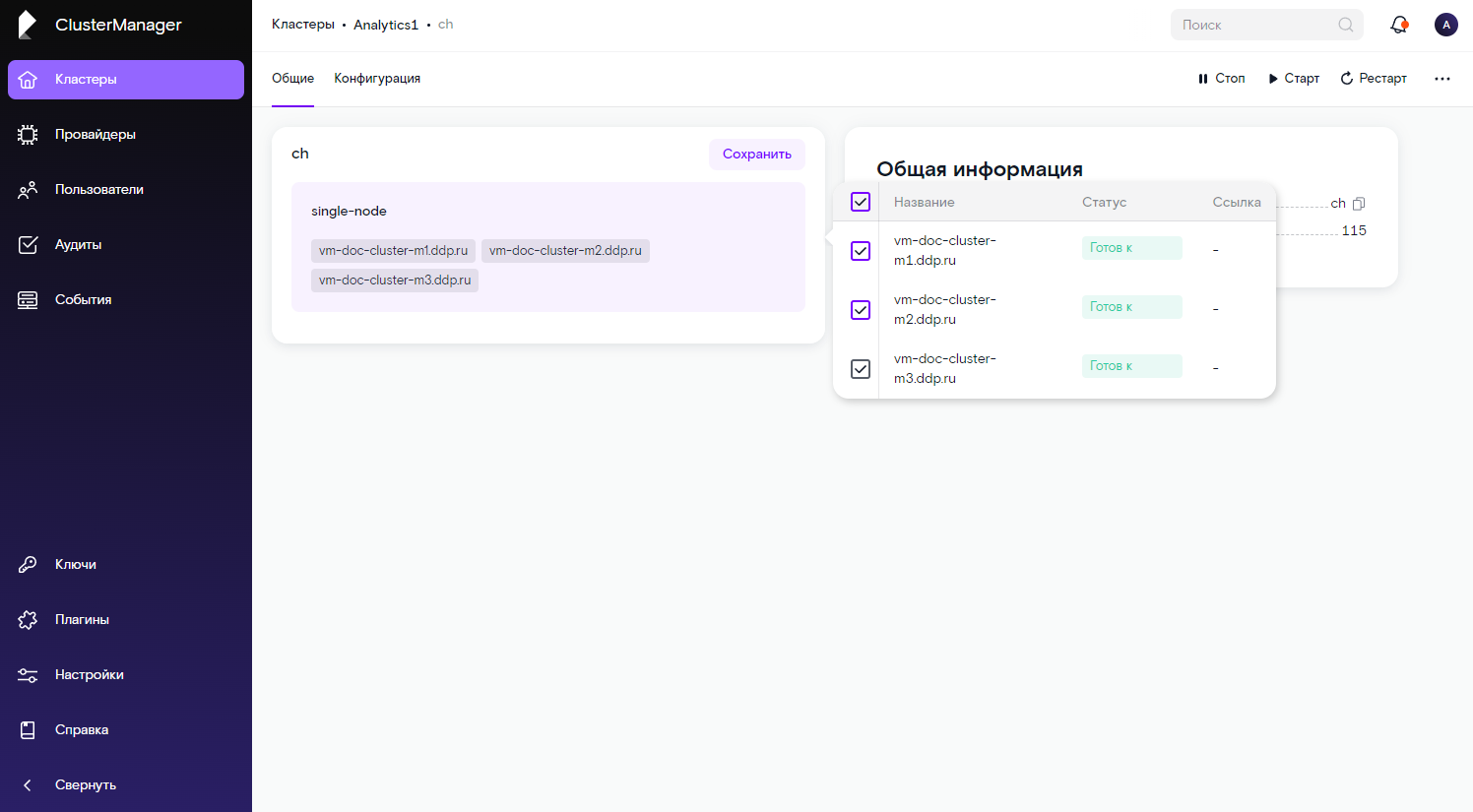
4. Выполните операцию “Expand” для компонента ch, для чего в правом верхнем углу нажмите на “…” и в появившемся списке нажмите на “Expand”. Должно появится сообщение что операция запущена.
5. Процесс выполнения операции и результат её завершения вы можете посмотреть на вкладке “События” кластера.
¶ 4.1.2 Создание реплицируемых таблиц
После того как вы закончили разворачивание новых нод, нужно со старых нод получить скрипт на создание таблиц c движками ReplicatedMerge и Distributed и при помощи этих скриптов создать таблицы на новых хостах.
s=$(clickhouse-client --query="show create table database1.table1;") && echo -e "$s" | tr -d '\' > table1.sqlКоманда создания таблицы путем импорта скрипта на новых серверах:
clickhouse-client --query="CREATE DATABASE database1" clickhouse-client < table1.sql¶ 4.2 Смена топологии сервера (разделение на шарды)
Если вы выбрали вариант расширение кластера сменой топологии сервера, то необходимо выполнить следующее:
1. Если необходимо, добавьте хосты в провайдер который использовался при создании кластера (см. шаги 1 и 2 п.4.1.1 настоящего документа).
2. Для компонента ch, на вкладке "Конфигурация" (см. Рис. 2), в правой части формы, в блоке “remote_servers” добавьте строки для переменной “shard_list” по следующему правилу:
а) Одна строка - один шард, в котором указываются входящие в него реплики из группы default через запятую;
б) Одни и те же реплики не могут входить в разные шарды или два и более раз в один и тот же шард.
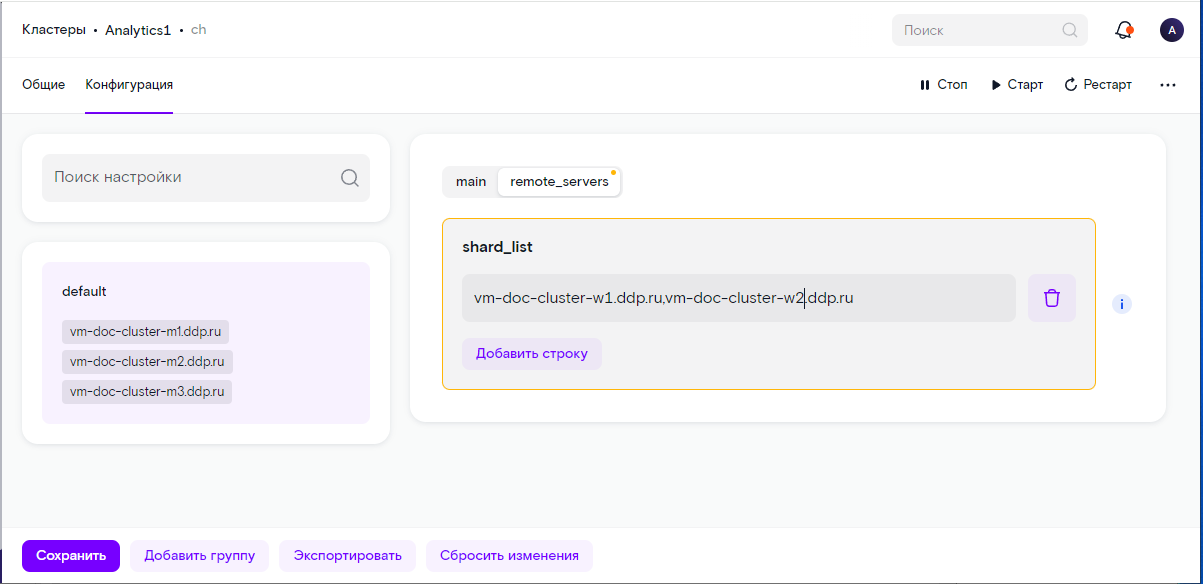
3. Выполните операцию “Переконфигурировать” для компонента ch, для чего в правом верхнем углу нажмите на “…” и в появившемся списке нажмите на “Переконфигурировать”. Должно появится сообщение что операция запущена.
4. Процесс выполнения операции и результат её завершения вы можете посмотреть на вкладке “События” кластера.
¶ 4.3 Проверка результата
Проверить результат можно командой SQL
select * from system.cluster;